Installation de Flatpak :
Dropbox n'est pas disponible dans le référentiel de packages officiel de CentOS 8. Mais, vous pouvez facilement installer Dropbox à partir de Flathub en utilisant Flatpak.
Flatpak est disponible dans le référentiel de packages officiel de CentOS 8.
Vous pouvez installer Flatpak sur CentOS 8 avec la commande suivante :
$ sudo dnf install -y flatpak
Flatpak doit être installé par défaut sur CentOS 8. Sinon, le gestionnaire de packages DNF doit installer Flatpak sur votre machine CentOS 8.
Dans mon cas, il est déjà installé.
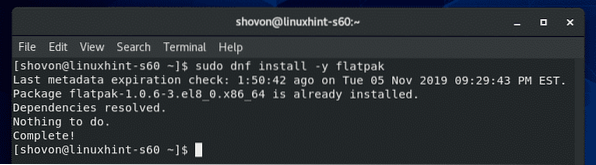
Maintenant, vérifiez si Flatpak fonctionne correctement avec la commande suivante :
$ flatpak --versionLa commande ci-dessus doit imprimer le numéro de version Flatpak, qui est 1.0.6 au moment d'écrire ces lignes comme vous pouvez le voir dans la capture d'écran ci-dessous. Donc, Flatpak fonctionne correctement.
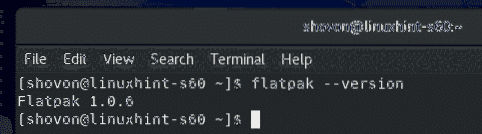
Maintenant, ajoutez le référentiel de packages Flathub Flatpak avec la commande suivante :
$ sudo flatpak remote-add --if-not-exists flathubhttps://flathub.org/repo/flathub.flatpakrepo

Une fois le référentiel de packages Flathub ajouté, exécutez la commande suivante pour répertorier tous les référentiels Flatpak configurés sur votre machine CentOS 8.
$ flatpak remote-list --show-detailsLe référentiel de packages Flathub que vous avez ajouté doit figurer dans la liste, comme indiqué dans la capture d'écran ci-dessous.
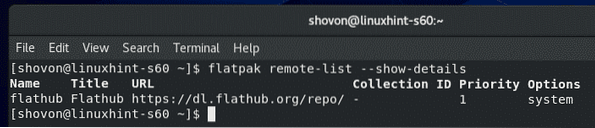
Installation de Dropbox :
Maintenant, recherchez le package Dropbox Flatpak avec la commande suivante :
$ boîte de dépôt de recherche flatpak
Le package client Dropbox doit être répertorié. Ainsi, le client Dropbox peut être installé avec Flatpak.
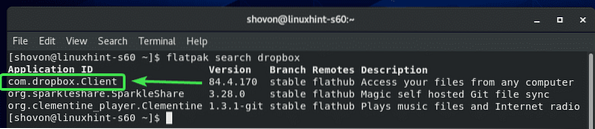
Maintenant, installez le package Dropbox Flatpak avec la commande suivante :
$ flatpak installer flathub com.boîte de dépôt.Client
Maintenant, appuyez sur Oui puis appuyez sur

Maintenant, appuyez sur Oui puis appuyez sur
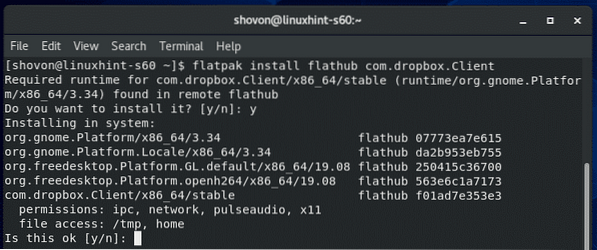
Flatpak devrait télécharger tous les fichiers requis à partir de Flathub. Cela peut prendre un certain temps pour terminer.
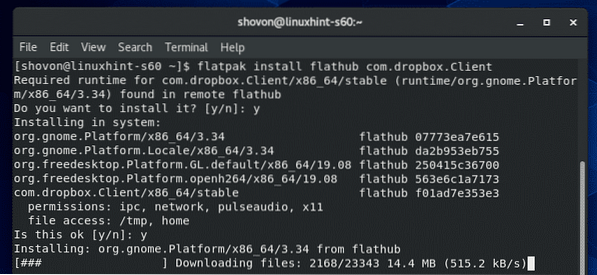
À ce stade, Dropbox doit être installé.
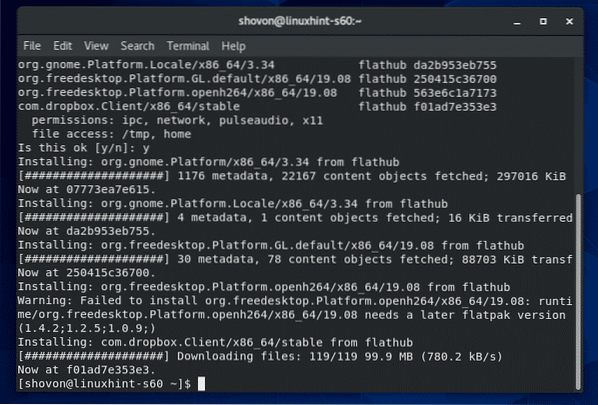
Configuration de Dropbox :
Une fois le client Dropbox installé, vous pouvez démarrer Dropbox à partir du menu Application de CentOS 8.
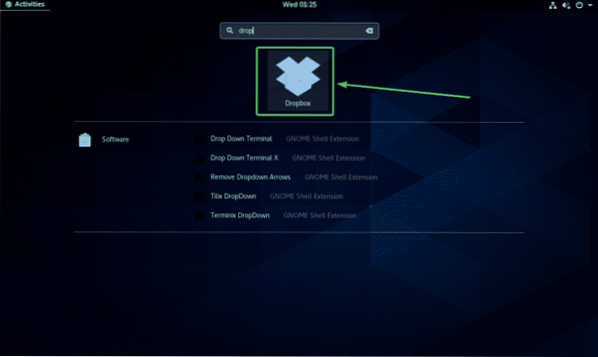
Une fois que vous démarrez l'application Dropbox pour la première fois, la page de connexion de Dropbox s'ouvre dans un navigateur Web.
Si vous avez déjà un compte Dropbox, saisissez votre email et votre mot de passe et cliquez sur S'identifier pour vous connecter à votre compte Dropbox à partir d'ici.
Si vous n'avez pas de compte Dropbox, cliquez sur créer un compte et créez un nouveau compte Dropbox. C'est gratuit.
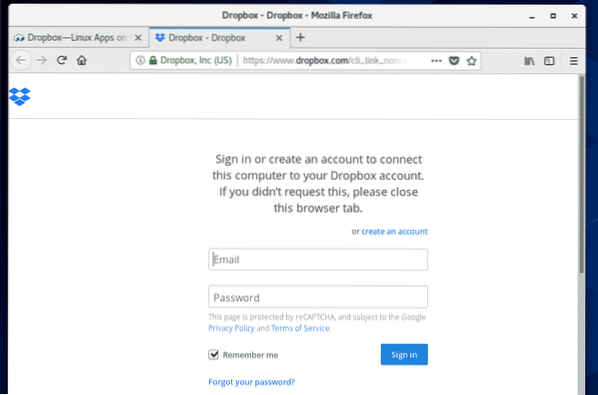
Une fois connecté à votre compte Dropbox, cliquez sur Continuer vers Dropbox.
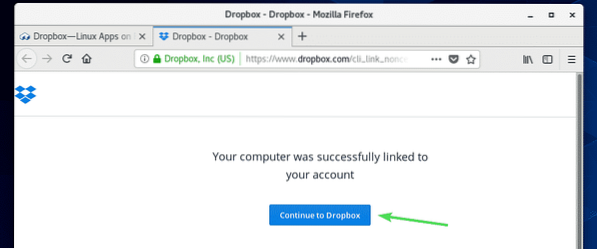
Votre navigateur Web devrait vous rediriger vers votre compte Dropbox. Maintenant, vous pouvez fermer le navigateur si vous le souhaitez.
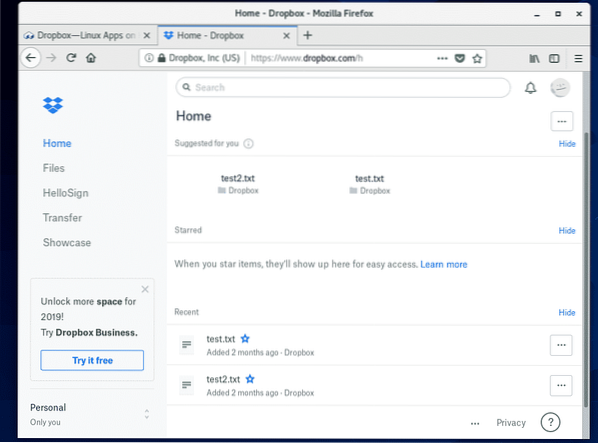
Un nouvel annuaire ~/Dropbox doit être créé dans votre répertoire HOME. C'est le répertoire qui sera synchronisé avec votre compte Dropbox.
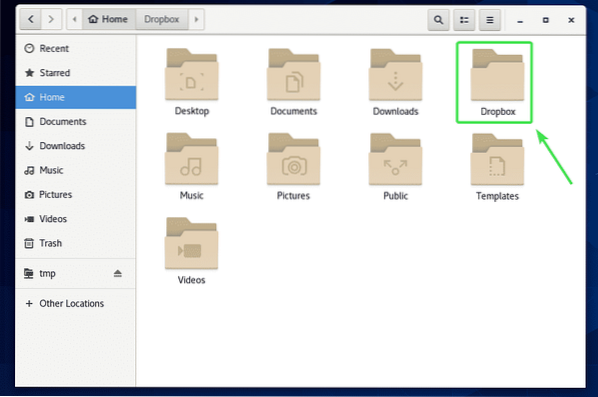
Comme vous pouvez le voir, tous mes fichiers Dropbox sont dans le ~/Dropbox annuaire.
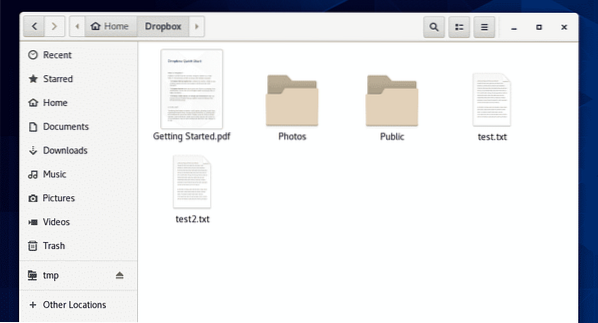
Vous pouvez couper/copier des fichiers dans ce répertoire, supprimer des fichiers de ce répertoire, etc. Fondamentalement, vous utilisez ce répertoire comme vous le faites pour tout autre répertoire. Toutes les modifications apportées à ce répertoire seront synchronisées avec votre compte Dropbox.
Pour la démonstration, j'ai copié 2 nouveaux fichiers PDF dans mon ~/Dropbox annuaire.
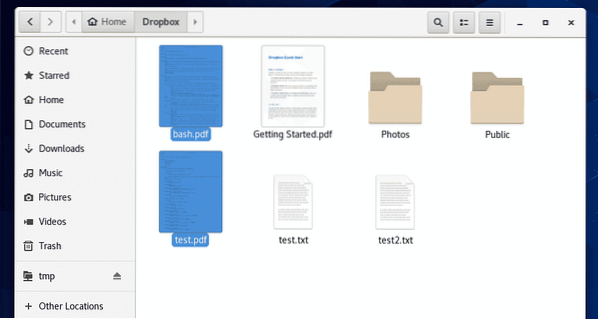
Comme vous pouvez le voir, je peux également accéder à ces fichiers depuis mon application Web Dropbox.
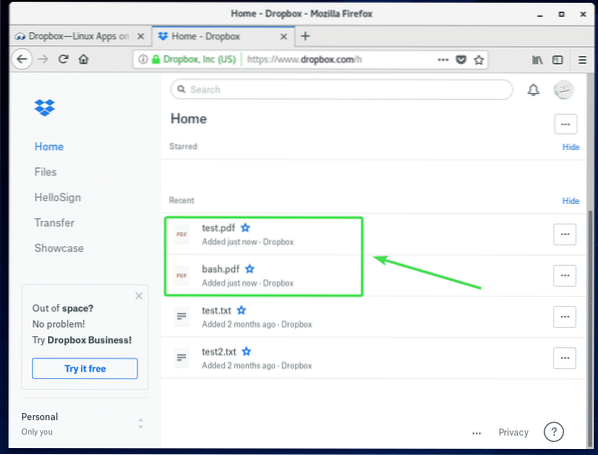
Changer de compte Dropbox :
Si vous souhaitez vous déconnecter de votre compte Dropbox ou utiliser un autre compte Dropbox, il vous suffit de supprimer le ~/Dropbox et ~/.boîte de dépôt répertoires de votre répertoire HOME et redémarrez votre ordinateur.
Tout d'abord, ouvrez Nautile gestionnaire de fichiers et vérifier Montrer les fichiers cachés dans le menu hamburger comme indiqué dans la capture d'écran ci-dessous.
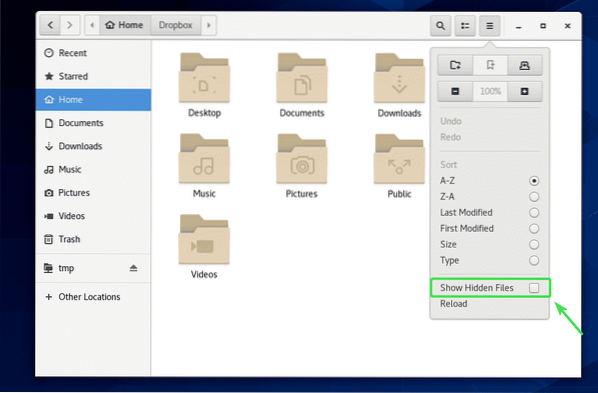
Maintenant, supprimez ~/Dropbox et ~/.boîte de dépôt répertoires comme indiqué dans la capture d'écran ci-dessous.
Vous pouvez simplement appuyer sur
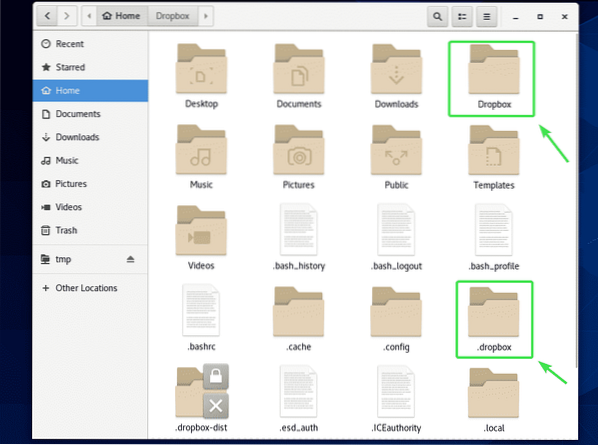
Une fois que vous avez supprimé le ~/Dropbox et ~/.boîte de dépôt répertoires de votre ordinateur, redémarrez votre ordinateur avec la commande suivante :
$ sudo redémarrer
Une fois votre ordinateur démarré, démarrez l'application Dropbox à partir du menu Application de CentOS 8.
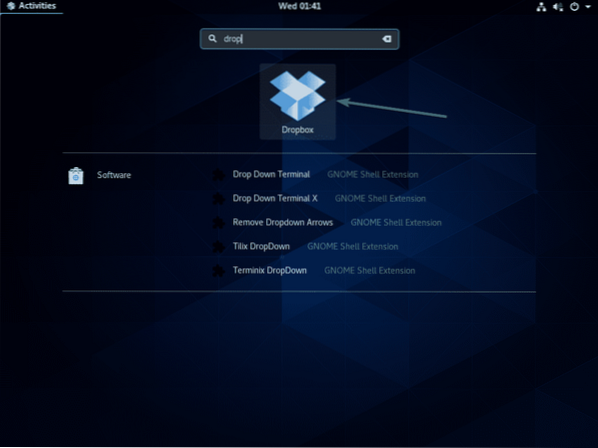
Il devrait ouvrir un navigateur Web et vous montrer la page de connexion Dropbox comme il l'a fait la première fois. Maintenant, vous pouvez vous connecter à Dropbox en utilisant un autre compte utilisateur.
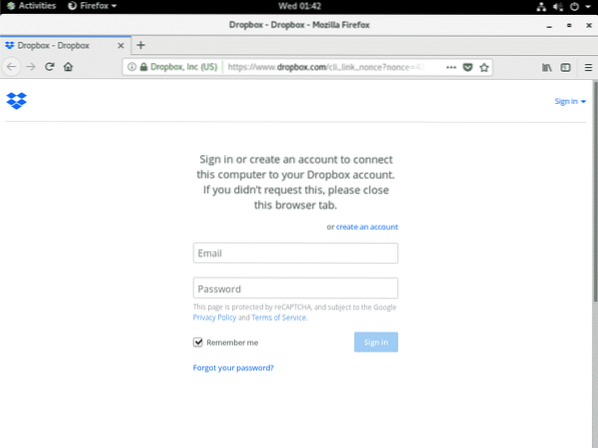
Alors, c'est comme ça que vous installez Dropbox sur CentOS 8. Merci d'avoir lu cet article.
 Phenquestions
Phenquestions


